win11网易云音乐播放音乐失败的解决方法 win11网易云软件播放音乐失败的原因和解决方法
更新时间:2023-09-18 15:59:03作者:xiaoliu
win11网易云音乐播放音乐失败的解决方法,网易云音乐作为一款备受欢迎的音乐播放软件,近期在win11系统上出现了播放音乐失败的问题,这给广大用户带来了诸多困扰,因此我们有必要了解造成这一问题的原因,并寻找相应的解决方法。无论是软件本身的故障还是系统兼容性的问题,我们都希望能够通过一些简单的操作来解决这一难题,以便顺利地享受高品质的音乐体验。在本文中我们将探讨win11网易云音乐播放音乐失败的原因,并提供一些有效的解决方法,帮助用户快速解决这一问题,恢复音乐播放的正常功能。
解决方法如下:
1、首先,在网易云音乐主页找到“设置”,并打开;
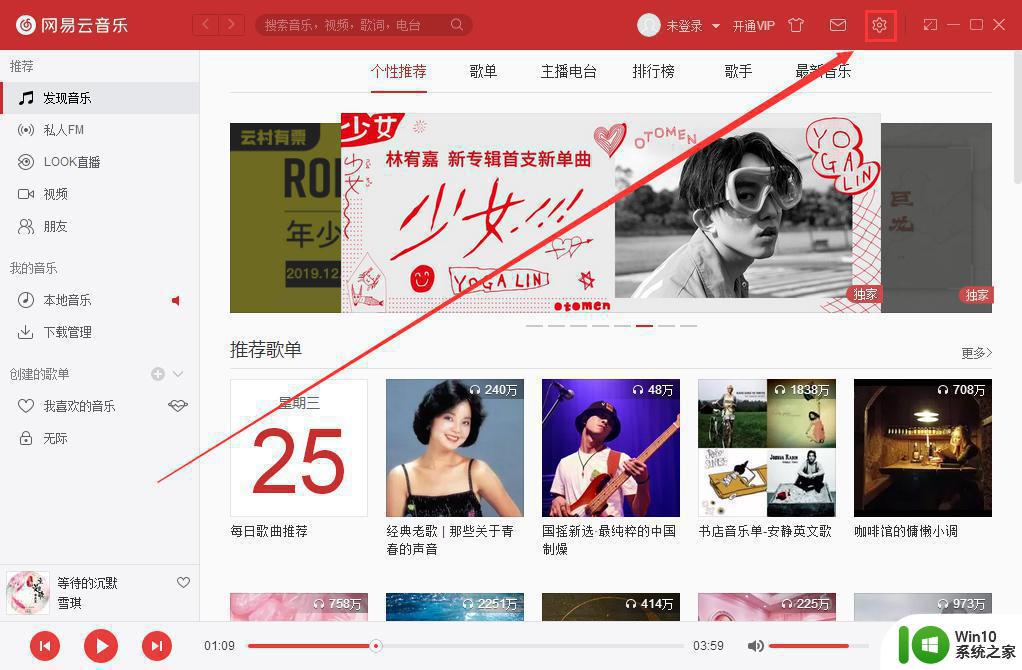
2、接着,将设置页面下拉至“播放”一栏;
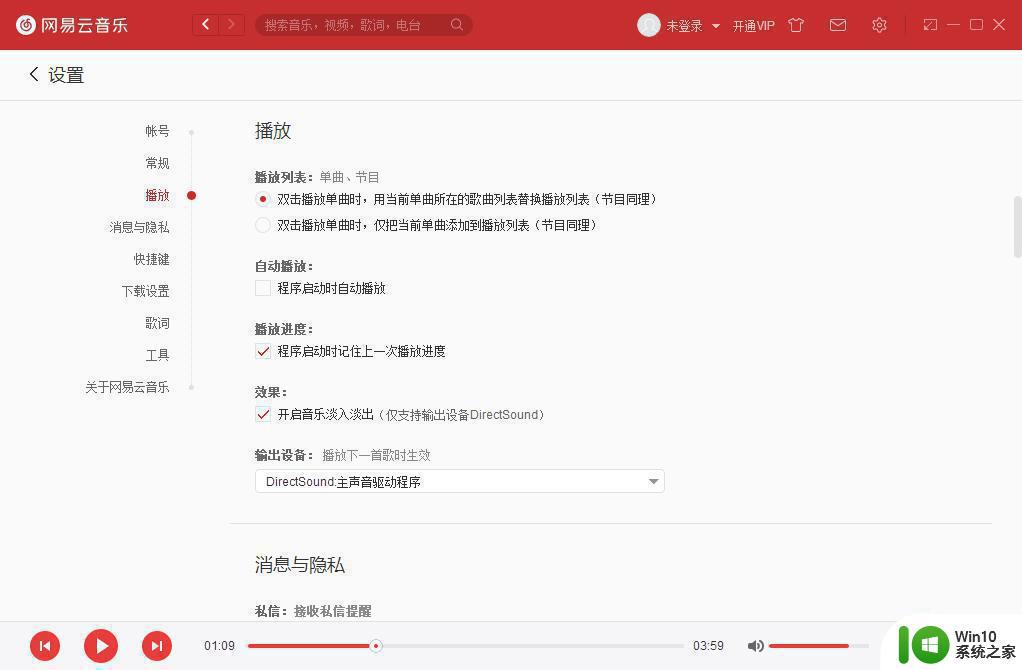
3、最后,只需要在“播放”页面切换输出设备即可。
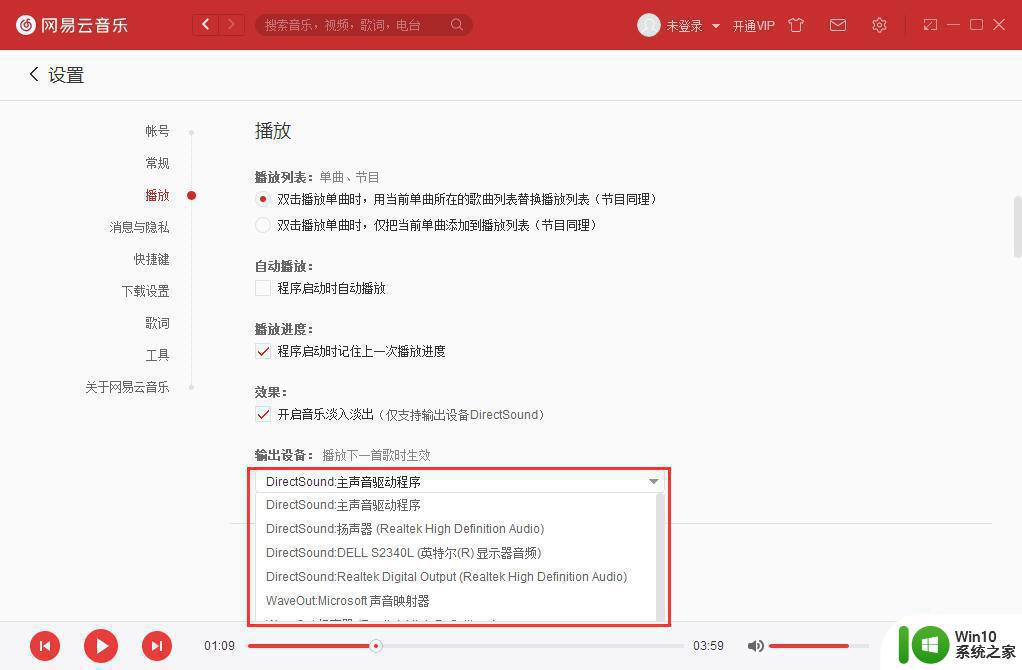
如果上述操作后仍未恢复正常,可以检查一下声卡驱动是否是最新版本;不是的话,就进行升级!另外,如果曾使用其他软件播放歌曲,可能是打开了HIFI独占模式,关掉其他软件的HIFI独占模式即可。
以上是解决Win11网易云音乐播放音乐失败的全部步骤,希望这些内容能帮助到需要的用户。谢谢!
win11网易云音乐播放音乐失败的解决方法 win11网易云软件播放音乐失败的原因和解决方法相关教程
- win11本地音乐播放杂音原因和解决方法 如何调节win11电脑音乐播放杂音问题
- win11笔记本怎么让耳机和自带外放都有声音 Win11如何实现耳机和音响同步播放音乐
- win11放音乐时声音有卡顿 Win11卡顿解决方法
- windows11开机音乐文件如何打开 win11开机音乐文件存放位置
- win11重启开机音乐消失 Windows11如何设置开机音乐
- win11开启关机音乐 Win11开机音乐设置方法
- win11声音爆音解决方法 win11声音爆音原因分析和解决方案
- 酷我音乐删不掉怎么办win11 win11酷我音乐无法卸载怎么办
- win11系统耳机和音箱同时播放声音怎么解决 win11电脑耳机和音响同时出声怎么办
- win11连接声卡直播没有声音 Win11系统声音失效怎么解决
- Win11热点断网原因 Win11热点连接失败解决方案
- win11扬声器声音调不了原因和解决方法 win11扬声器声音无法调节原因和解决方法
- win11系统启动explorer.exe无响应怎么解决 Win11系统启动时explorer.exe停止工作如何处理
- win11显卡控制面板不见了如何找回 win11显卡控制面板丢失怎么办
- win11安卓子系统更新到1.8.32836.0版本 可以调用gpu独立显卡 Win11安卓子系统1.8.32836.0版本GPU独立显卡支持
- Win11电脑中服务器时间与本地时间不一致如何处理 Win11电脑服务器时间与本地时间不同怎么办
win11系统教程推荐
- 1 win11安卓子系统更新到1.8.32836.0版本 可以调用gpu独立显卡 Win11安卓子系统1.8.32836.0版本GPU独立显卡支持
- 2 Win11电脑中服务器时间与本地时间不一致如何处理 Win11电脑服务器时间与本地时间不同怎么办
- 3 win11系统禁用笔记本自带键盘的有效方法 如何在win11系统下禁用笔记本自带键盘
- 4 升级Win11 22000.588时提示“不满足系统要求”如何解决 Win11 22000.588系统要求不满足怎么办
- 5 预览体验计划win11更新不了如何解决 Win11更新失败怎么办
- 6 Win11系统蓝屏显示你的电脑遇到问题需要重新启动如何解决 Win11系统蓝屏显示如何定位和解决问题
- 7 win11自动修复提示无法修复你的电脑srttrail.txt如何解决 Win11自动修复提示srttrail.txt无法修复解决方法
- 8 开启tpm还是显示不支持win11系统如何解决 如何在不支持Win11系统的设备上开启TPM功能
- 9 华硕笔记本升级win11错误代码0xC1900101或0x80070002的解决方法 华硕笔记本win11升级失败解决方法
- 10 win11玩游戏老是弹出输入法解决方法 Win11玩游戏输入法弹出怎么办
win11系统推荐
- 1 win11系统下载纯净版iso镜像文件
- 2 windows11正式版安装包下载地址v2023.10
- 3 windows11中文版下载地址v2023.08
- 4 win11预览版2023.08中文iso镜像下载v2023.08
- 5 windows11 2023.07 beta版iso镜像下载v2023.07
- 6 windows11 2023.06正式版iso镜像下载v2023.06
- 7 win11安卓子系统Windows Subsystem For Android离线下载
- 8 游戏专用Ghost win11 64位智能装机版
- 9 中关村win11 64位中文版镜像
- 10 戴尔笔记本专用win11 64位 最新官方版